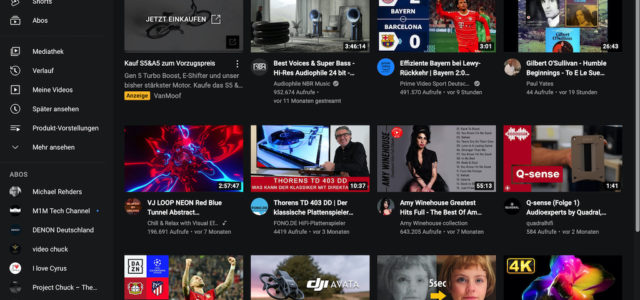Home » PC/Mac » Excel Profi werden: 7 Excel-Tipps, die Sie beherrschen sollten
11. Oktober 2022WERBUNG | Jeder hat an seinem Computer vermutlich mindestens einmal Microsoft Excel verwendet. Ein mächtiges Tool, von dem die meisten Leute allerdings nicht wissen, wie man es richtig benutzt und einsetzt. Wir haben ein paar wichtige Tipps dazu:
Das Microsoft-Programm ist aus vielen guten Gründen seit vielen Jahren eines der beliebtesten seiner Art: Es verfügt über clevere Tools, mit denen Sie sich unzählige Aufgabe erleichtern können. Egal, ob man riesige Datensätze filtern möchte oder nützliche Diagramme in Dokumenten erstellen muss. Excel ist dafür bestens geeignet. Und: Es ist ziemlich einfach die wichtigsten Tricks zu erlernen. Anschließend werden Sie von Ihren Kollegen oder Ihrer Familie vermutlich sogar als Excel-Profi angesehen.

Excel gehört seit Jahren zu den beliebtesten Office-Programmen der Welt (Foto: unsplash.com/Ed Hardie).
Sparklines helfen bei der Visualisierung
Eine häufige Meinung über Excel lautet, dass es sehr zahlenorientiert sein soll. Und dass das typische Schwarz-Weiß-Format für manche Anwender, die gern Daten grafisch aufbereitet sehen wollen, gewöhnungsbedürftig wäre. Sparklines versucht, dies zu beheben. Dazu bietet es die Möglichkeit, ein kleines Diagramm in einer Zelle zu platzieren, das einen visuellen Schnappschuss der Daten dieser Zeile repräsentiert. So können beispielsweise Geschäftsentwicklungen, Konjunkturzyklen oder die Hervorhebung von Minimal- und Maximalwerten einfach grafisch dargestellt werden.
Dieses Feature finden Sie, sobald Sie folgende Schritte ausführen:
– Bereich auswählen
– Einfügen ⇢ Sparklinks
– Typ auswählen
Ein Personendiagramm verwenden
Ein auf Sparklines aufgebautes Personendiagramm, ermöglicht Ihnen Personensymbole in einer Zelle einzufügen. Mit dieser Möglichkeit bringen Sie Leben in Ihre Datei. Speziell dann, wenn Ihnen personenbezogene Metriken vorliegen, wie beispielsweise die Anzahl der App-Benutzer oder all Ihre Jahreskunden.
Um auf dieses Tool zuzugreifen, gehen Sie auf: „Einfügen“ „Add-Ins“ „People Graph“. Dort finden Sie das integriertes Hilfswerkzeug, mit dem Sie die Einstellungen anpassen können, um Farbe, Größe und Stil des Diagramms zu ändern.
Filtern Sie mit Slicer
Vermutlich sind Sie es gewohnt, Filter auf beliebten Webseiten zu verwenden. Ob es darum geht eine Unterkunft für Ihren Urlaub auszuwählen oder die besten Online Casinos zum Spielen zu finden. Ein fortschrittliches Filtersystem hilft immer schnellstmöglich die Informationen zu finden, was Sie gerade benötigen. Zugleich ist vielen Usern nicht bekannt, dass Excel über ein mächtiges Filtertool verfügt. Dieses nennt sich „Slicer“ und zeichnet sich nicht nur dadurch aus, dass es Daten aus Excel- oder Pivot-Tabellen herausfiltert. Es hilft auch, jene Informationen besser interpretieren zu können, die Sie gerade auf Ihrem Bildschirm sehen. Um Slicer zu verwenden, klicken Sie irgendwo in eine Excel-Tabelle und gehen dann zu „Analysieren“, „Gehe zu Tabelle“, „Slicer einfügen“. Anschließend wählen Sie die benötigten Felder, die für Sie wichtig sind und Ihnen wird ein Dialogfeld angezeigt. Klicken Sie auf eine beliebige Slicer-Schaltfläche und das Tool filtert die notwendigen Daten automatisch.
Datenübertragung mittels Flash Fill
Flash Fill ist ein cleveres kleines Tool, dass automatisch erkennt, wenn eine Formel vorhanden ist. Anschließend kann dieses Programm die richtigen Zellen entsprechend mit Informationen befüllen. Nehmen wir zum Beispiel eine Liste mit Vor- und Nachnamen. Flash Fill kann diese von einer Zelle in zwei verschiedene mit den Titeln nach „Vorname“ und „Nachname“ aufteilen. Es kann aber auch den umgekehrten Weg gehen, indem Vor- und Nachnamen aus zwei verschiedenen Spalten kombiniert werden. Es ist zwar ein wenig kompliziert, sich dieses Feature anzueignen, aber sobald Sie es einmal verinnerlicht haben, werden Sie feststellen, dass Sie sich damit viele Stunden mühevoller Arbeit einsparen lassen.
Aktivieren Sie Paint
Eine schnelle und einfache Möglichkeit, einem langweiligen Excel-Sheet Farbe hinzuzufügen. Dieses Feature kann behilflich sein, Ihre Arbeitsblätter organisierter und einheitlicher aussehen zu lassen. Dafür können Sie spezielle Farben, Schriftgrößen und einen bestimmten Stil für bestimmte Bereiche auswählen. Zum Ausprobieren, wählen Sie einfach die betreffenden Zellen aus, die Sie bearbeiten möchten. Anschließend klicken Sie auf den Pinsel und wählen dann aus, wohin die Formatierung gehen soll. Excel-Tabellen die das Paint-Format verwenden, sehen in der Regel professioneller als eine durchschnittliche Seite aus. Tatsächlich dauert es wirklich nicht lange, um bis Sie sich mit diesem kleinen Hilfsprogramm vertraut machen.
Snapshot nutzen
Heutzutage ist der Trend nicht mehr aufzuhalten, von überall und von jedem zumindest ein Foto zu machen. Hierbei geht es allerdings um einen Fototrick, der Ihnen in weiterer Folge ordentlich Zeit und Mühe ersparen wird. Statt Schriftarten und Farben durcheinander zu bringen, was beim Kopieren und Einfügen gern mal passiert, funktioniert der sogenannte „Kamera-Schnappschuss“ so, dass dabei eine exakte Kopie oder ein Foto Ihres vorhandenen Datensatzes erstellt wird. Dieser lässt sich anschließend genau auf diese Art in eine andere Arbeitsmappe übertragen. Um diese Eigenschaft zu verwenden, müssen Sie zuerst „Kamera“ zu Ihrer Symbolleiste für den Schnellzugriff hinzufügen. Danach gehen Sie einfach zu „Daten auswählen“ und fügen sie diese dann in die neue Arbeitsmappe ein. Wirklich cool an diesem Tool ist, dass beim Aktualisieren der neuen Arbeitsmappe auch die alte aktualisiert wird und umgekehrt!
Verwenden Sie die Tabellen
Zum Schluss ein Klassiker, obwohl es überraschend ist, wie wenige Leute dieses Excel-Feature eigentlich benutzen. Tabellen heben Daten hervor und verleihen Ihrer Arbeit einen professionellen Touch. Die neuesten Excel-Versionen machen dieses Vorhaben einfacher als je zuvor. Um schnell eine Tabelle zu erstellen, wählen Sie die betreffende Zelle oder den betreffenden Bereich aus und gehen Sie dann zu „Start“ und „Als Tabelle formatieren“. Nun können Sie Ihren gewünschten Stil auswählen und diesen Vorgang anschließend mit Ok bestätigen. Nun werden Inhalte eingefügt. Sogar einschließlich der zuvor erwähnten Sparklines und Personendiagramme. So wird Ihre Arbeitsmappe schlussendlich höchst professionell erscheinen. Diejenigen, die Ihre Arbeit begutachten werden, werden von der beeindruckenden Umsetzung begeistert sein.